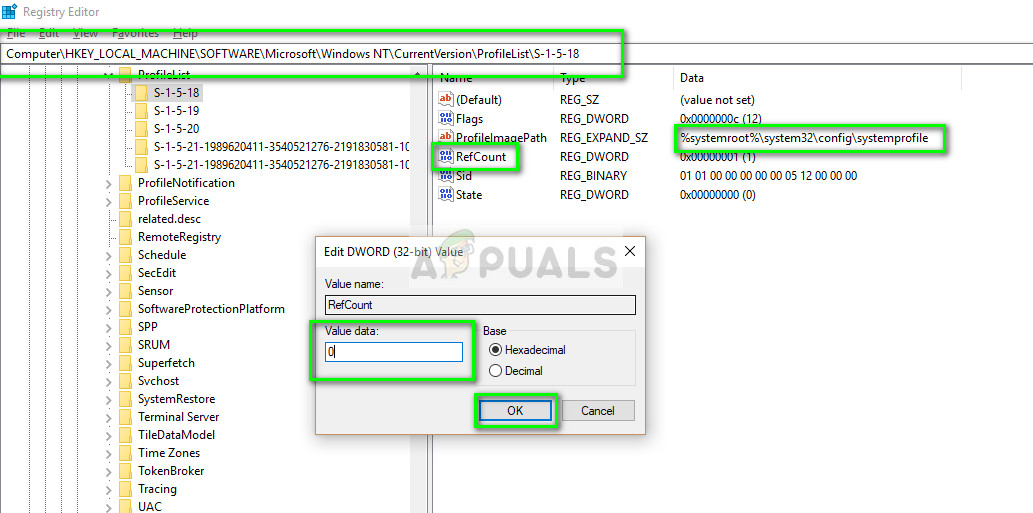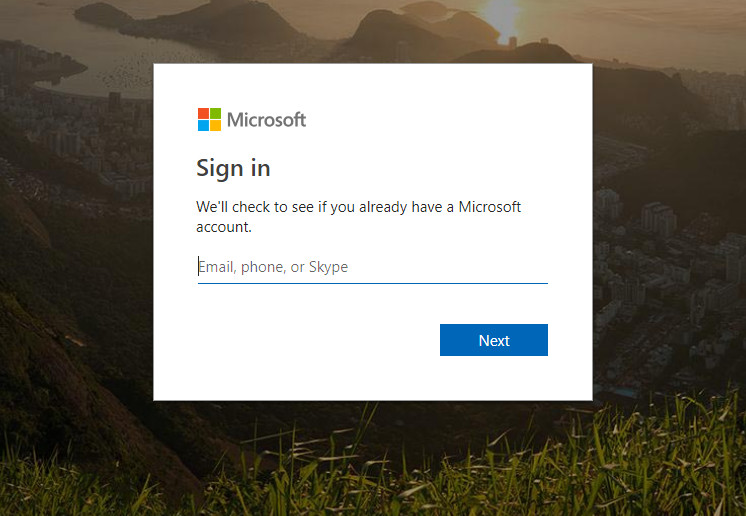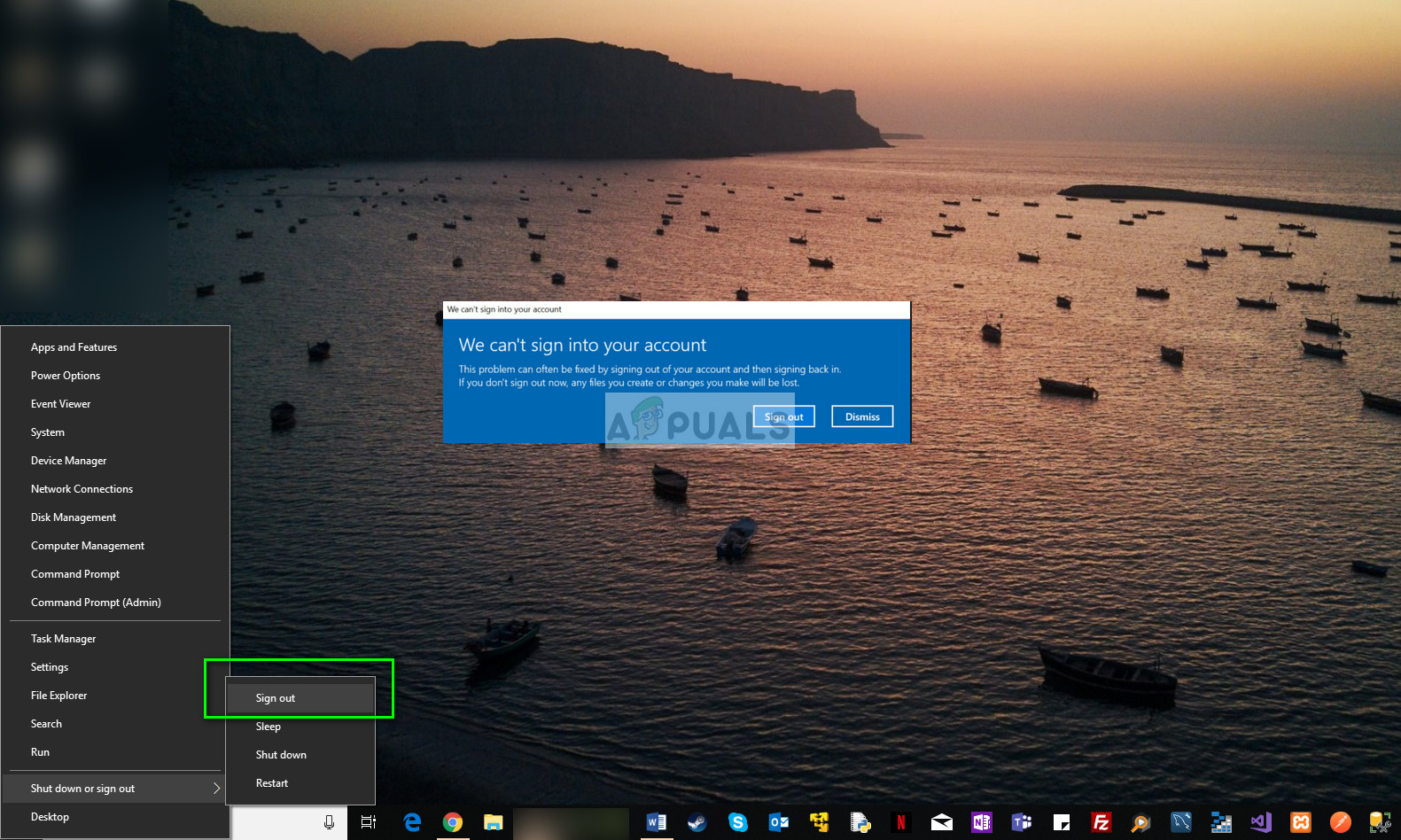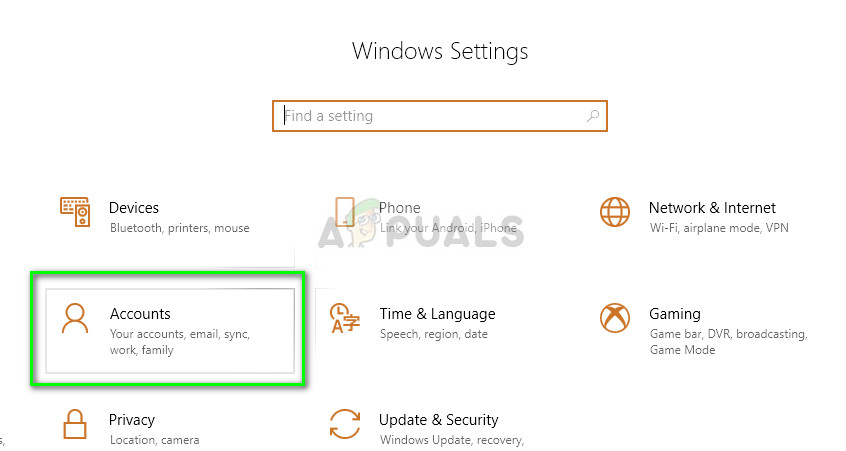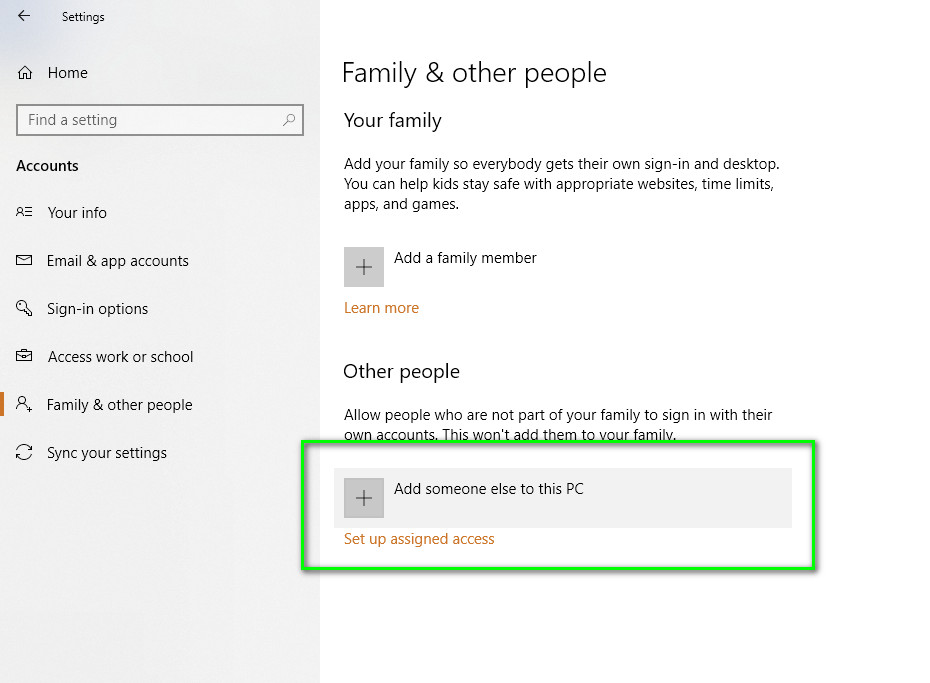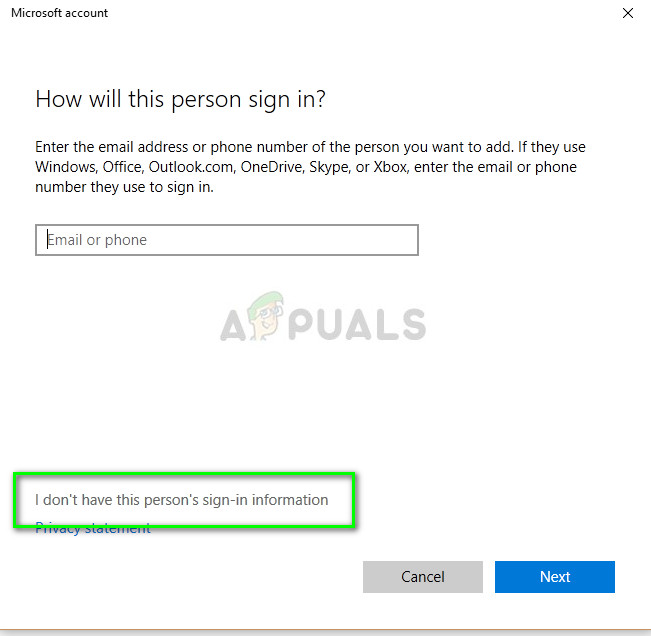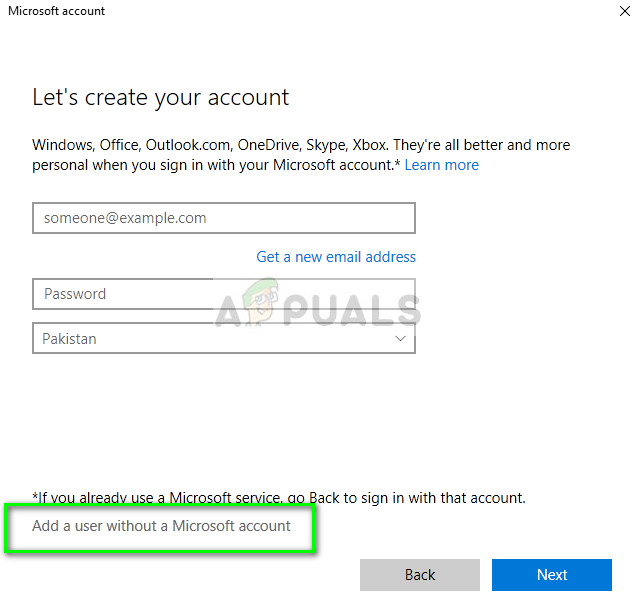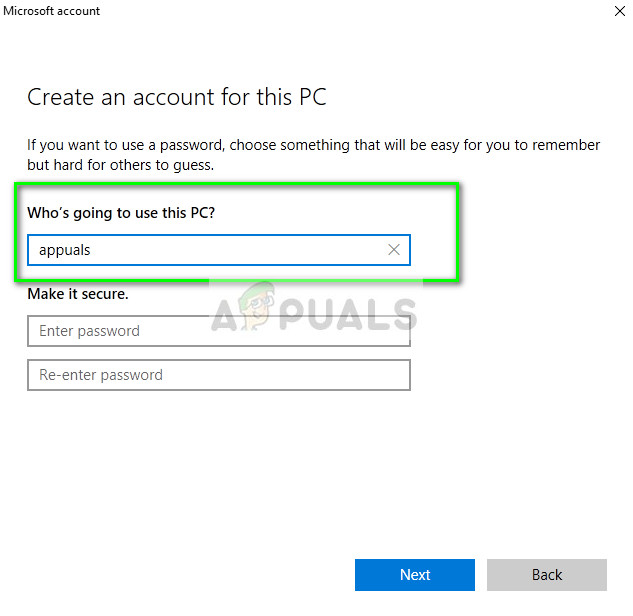אנחנו לא יכולים להיכנס לחשבון שלך היא התראה של Windows 10 המופיעה כשאתה מנסה להיכנס, אך Windows אינו מסוגל להיכנס לחשבונך. זה נראה בדרך כלל עם חשבונות מיקרוסופט, לא עם החשבונות המקומיים וזה יכול להיות כניסה מחשבון IP או מיקום אחר או שמיקרוסופט (רוצה) שתאשר מחדש את אבטחת החשבון.
משתמשים רבים נתקלים בשגיאה 'איננו יכולים להיכנס לחשבון שלך ב- Windows 10' כאשר הם מנסים להיכנס לחשבון לאחר שינוי ההגדרה של חשבון כלשהו או לאחר מחיקת חשבון. הסיבה שבגינה מתרחשת שגיאה זו היא כי יישום צד שלישי כלשהו (בעיקר אנטי-וירוס) חוסם את הפעולה או שיש בעיה כלשהי ברישום שנשמר במחשב שלך.
אנחנו לא יכולים להיכנס לחשבון שלך

אנחנו לא יכולים להיכנס לחשבון שלך
שגיאה זו נפוצה למדי ב חלונות 10 ובדרך כלל מתקבע בשיטות פשוטות. נעבור על כל הפתרונות האפשריים החל מהקל ביותר.
אך לפני שתמשיך הלאה עם הפתרונות, וודא שאינך עומד בפני אף אחד מה- הונאות תמיכה טכנית . יתר על כן, כבה את רשתות ה- VPN (אם אתה משתמש). וודא את הנקודות הבאות לפני שתמשיך:
שמור את כל הנתונים
לפני שנתחיל בפתרון הבעיה, חשוב שתגבה את כל הנתונים שלך לכונן חיצוני כלשהו. מכיוון שנבצע מניפולציות על הגדרות החשבון, הוא עלול להיות בלתי נגיש ואתה עלול לאבד את הנתונים שלך.
אם אין חשבון אחר במחשב שלך, אתחל למצב בטוח ושמור בו את כל התוכן של פרופיל המשתמש שלך. המיקום בו נמצאים נתוני הפרופיל הוא “ C: משתמשים ”. לאחר שתגבה בבטחה את כל הקבצים והתיקיות, המשך לפתרונות המפורטים להלן.
גישה באמצעות חשבון מנהל
השיטות המעורבות נועדו להתבצע לאחר שתיכנס לחשבון. מכיוון שאנחנו משנים את הגדרות החשבון ומשביתים את התוכנה, עליך להיות בעל גישה לחשבון מנהל אחר במחשב שלך. אם החשבון שנחסם היה החשבון היחיד, עליך לבצע אתחול מצב בטוח ולעשות אחד. ברגע שאתה מחובר לחשבון ניהול, פעל לפי הפתרונות המפורטים להלן.
פתרון 1: השבת את האנטי-וירוס
אחת הסיבות מדוע שגיאה זו מתרחשת ומונעת ממך גישה לפרופיל שלך היא תצורה שגויה והתנגשויות עם תוכנת אנטי-וירוס המותקנת במחשב שלך. כל תוכנות האנטי-וירוס עוקבות כל הזמן אחר המחשב האישי שלך ומנסות לחסום כל פעילות חשודה. כל פעילות שאינה מזיקה אך האנטי-וירוס חושב אחרת מכונה חיובי כוזב.

אנטי וירוס Avast
אווסט דווח כאחד מיישומי האנטי-וירוס שהיו עם הרבה תוצאות חיוביות שגויות ושיבשו את הגישה לפרופיל שלך. וודא שגם אתה השבת האנטי-וירוס שלך או הסר התקנה זה. אתה יכול לבדוק את המאמר שלנו ב כיצד להשבית את האנטי-וירוס שלך . הפעל מחדש את המחשב לאחר השבתה ובדוק אם אתה ניגש לפרופיל שלך ללא בעיות.
פתרון 2: שנה את הרישום והתקן עדכוני Windows
אם האנטי-וירוס אינו אשם, תוכל לנסות ליצור פרופיל זמני ולהתקין את עדכוני Windows האחרונים. מיקרוסופט זיהתה את השגיאה באופן רשמי ולאחר שתיעדה כמה שלבי פתרון בעיות בסיסיים, אף פרסמה עדכון של Windows כדי לתקן את הבעיה. מכיוון שאינך יכול לגשת לפרופיל שלך, ניצור פרופיל זמני במצב בטוח וננסה להתקין עדכוני Windows.
- מַגָף המחשב שלך ב מצב בטוח . כשתהיה במצב בטוח, לחץ על Windows + R, הקלד ' רגדיט ”בתיבת הדו-שיח ולחץ להיכנס .
- פעם בעורך הרישום, לנווט לנתיב הקובץ הבא:
HKEY_LOCAL_MACHINE SOFTWARE Microsoft Windows NT CurrentVersion ProfileList
- לאחר שהרחבתם את התיקיה, תוכלו למצוא מספר תיקיות משנה בתוכה. לחץ על התיקיה הכוללת ProfileImagePath מַפְתֵחַ מצביעים לעבר נתיב פרופיל המערכת . לאחר שבחרת את התיקיה לחץ לחיצה כפולה על RefCount ולשנות את הערך מ 1 עד 0 . ( נקודה חשובה : אם הערכים האמורים כבר שם, החלף את הערך לכל ערך אחר ואז לערכים האמורים לעיל)
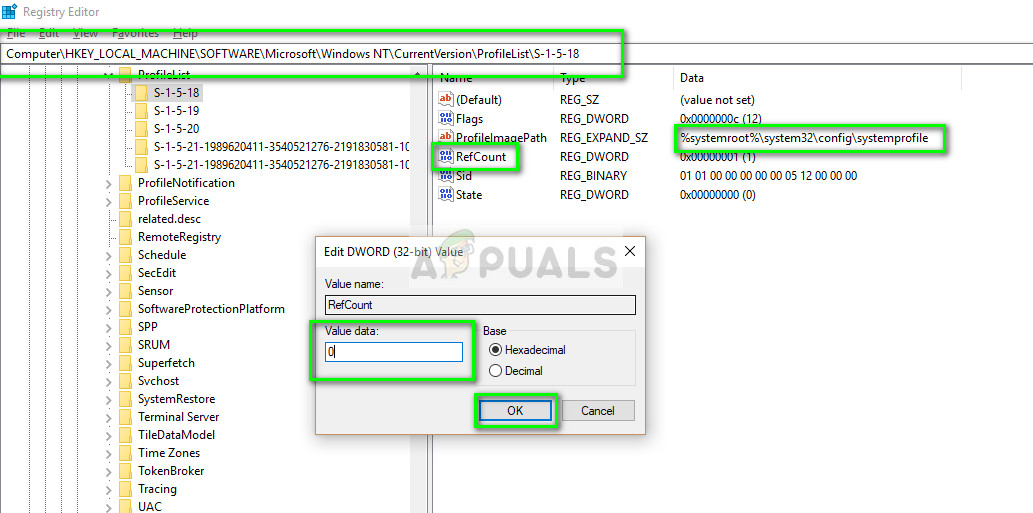
שנה את ערך הרישום של מפתח ProfileImagePath לאפס
- ללחוץ בסדר כדי לשמור שינויים ולצאת. אתחול המחשב שלך.
- לאחר אתחול המחשב מחדש, לחץ Windows + S. , הקלד “ עדכון חלונות ”ופתח את יישום ההגדרות.
- עַכשָׁיו לבדוק ל אם קיימים עדכונים, התקן אותם מיד.
- אתחול את המחשב שלך לאחר העדכון ובדוק אם הבעיה נפתרה.
פתרון 3: שנה סיסמה מחשבון אחר
דרך נוספת לעקיפת הבעיה שעבדה עבור אנשים רבים הייתה שינוי סיסמת החשבון באמצעות מצב בטוח ואז התחברות. התנהגות זו מסמנת כי יתכנו כמה התנגשויות לאחר ששינית את החשבון המושפע וניתן לתקן זאת על ידי שינוי הסיסמה שמפעילה מחדש את כל התהליך.
- לִיצוֹר חשבון זמני בשיטה המפורטת לעיל (על ידי ניווט למצב בטוח). ודא שיש לך גיבוי של קבצי החשבון המושפע בשלב זה.
- פתח את האתר הרשמי של מיקרוסופט ו התחברות לחשבון המושפע (באמצעות שלך מזהה מיקרוסופט ).
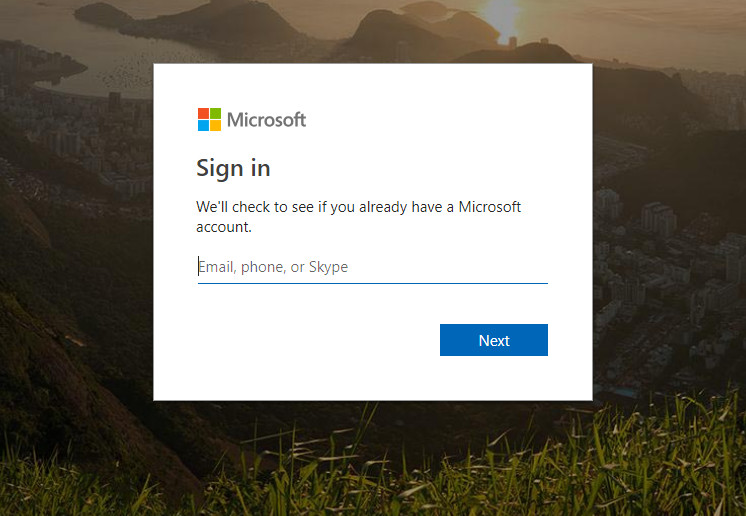
היכנס לאתר של מיקרוסופט
- להתנתק של החשבון הנוכחי ואז התחבר חזרה לחשבון המושפע.
אם החשבון עדיין לא נגיש בשלב זה והודעת השגיאה עדיין על המסך שלך, אל תסגור את הודעת השגיאה ובצע את השלבים הבאים.
- לחץ לחיצה ימנית על סמל Windows שנמצא בפינה השמאלית התחתונה של שולחן העבודה שלך ובחר כבה או צא> צא .
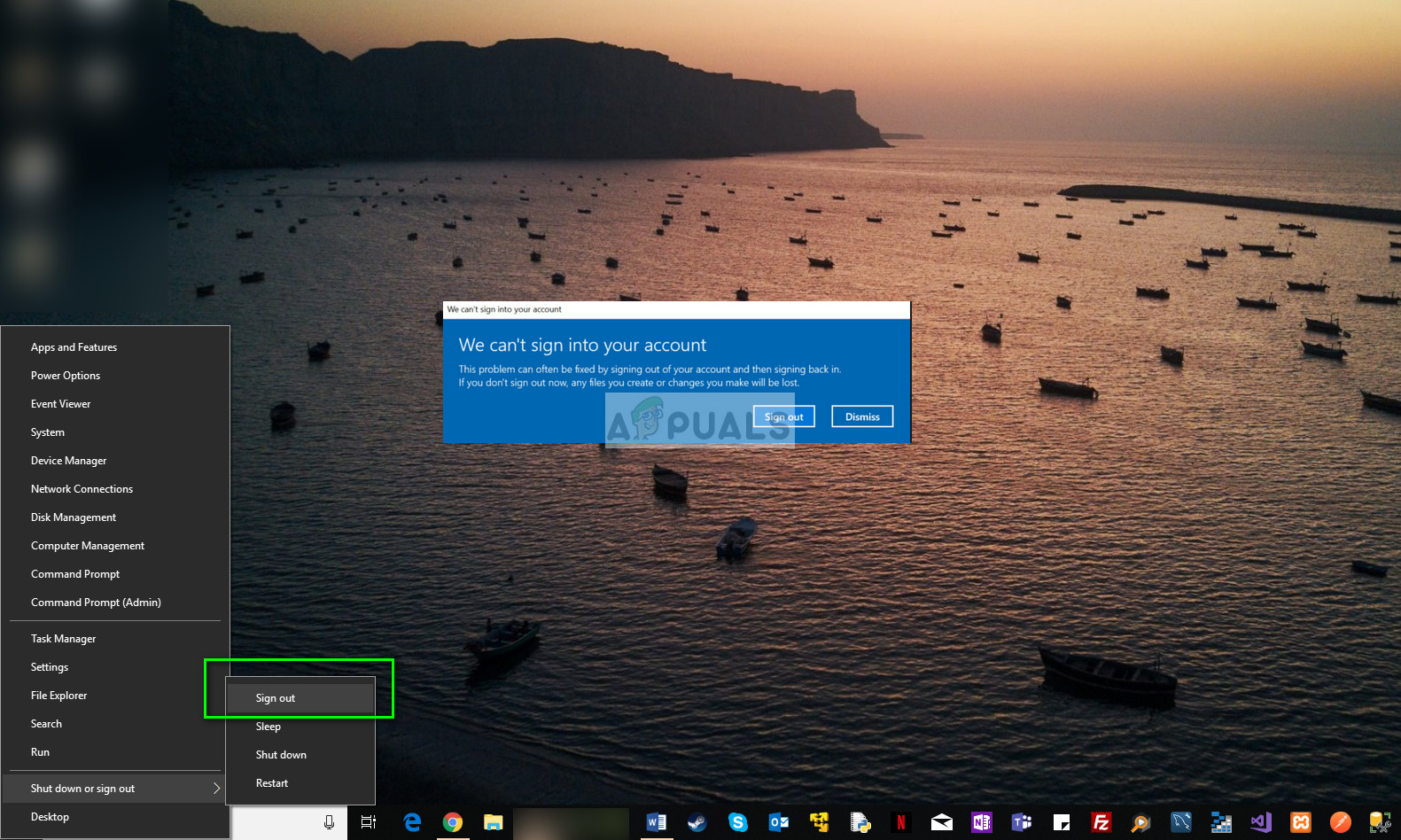
צא מחשבון המשתמש
- לאחר יציאתך, היכנס שוב והשתמש בסיסמה הנכונה לצורך התחברות. בדוק אם הבעיה נפתרה.
הערה: תוכל גם לשנות את הסיסמה אם יש לך חשבון מקומי על ידי ניווט אל פרופילי משתמש שם ושנה משם את הסיסמה.
פתרון 4: צור חשבון מקומי ושחזר נתונים
אם כל השיטות שלעיל אינן עובדות, נוכל ליצור חשבון מקומי חדש ולמחוק את הישן. ודא שיש לך כונן קשיח חיצוני כדי שתוכל לגבות את כל הנתונים והתצורות שלך ולשחזר אותם בעת יצירת החשבון החדש.
הערה: מומלץ לגבות את נתוני חשבונך לפני שתמשיך בפתרון זה.
- פתח חשבון מנהל. סוּג הגדרות בתיבת הדו-שיח בתפריט התחל ולחץ על חשבונות .
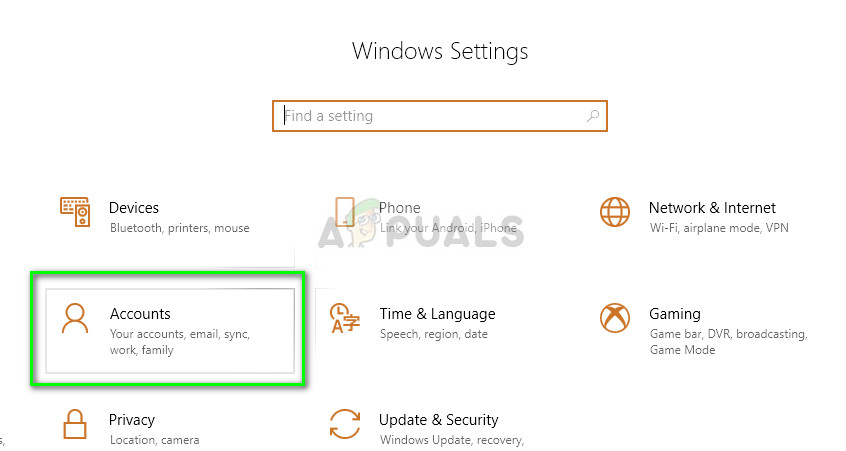
פתח את הגדרות החשבונות
- עכשיו לחץ על “ משתמשים ומשפחה אחרים 'אפשרויות שנמצאות בצד שמאל של החלון.
- ברגע שנכנס פנימה בחר בתפריט, בחר “ הוסף מישהו אחר למחשב האישי הזה ”.
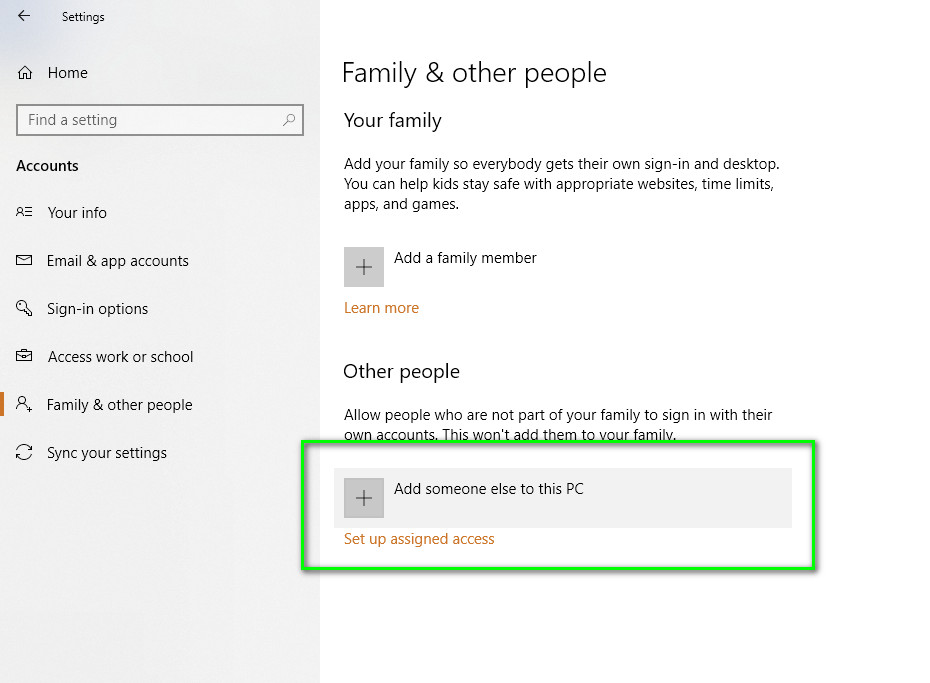
הוסף מישהו אחר למחשב זה
- כעת Windows ידריך אותך באשף כיצד ליצור חשבון חדש. כאשר החלון החדש יוצא, לחץ על ' אין לי את פרטי הכניסה של האדם הזה ”.
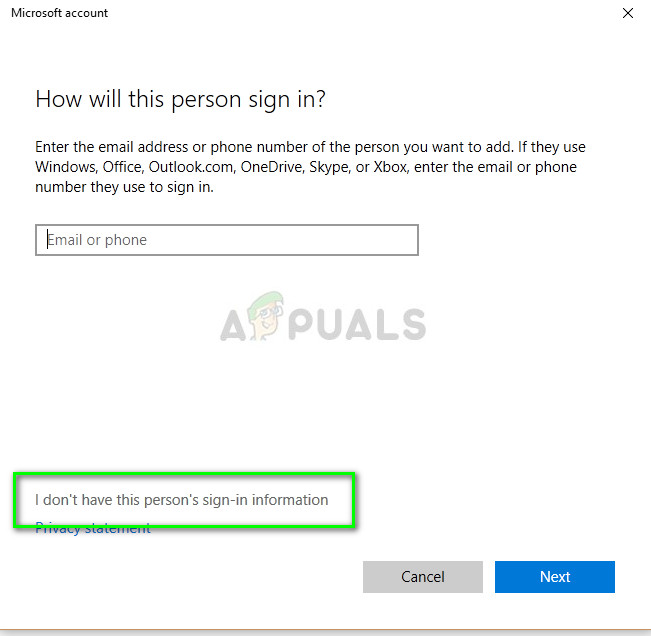
אין לי את פרטי הכניסה של האדם הזה
- עכשיו בחר באפשרות “ הוסף משתמש ללא חשבון מיקרוסופט ”. כעת Windows יבקש ממך ליצור חשבון מיקרוסופט חדש ולהציג חלון כזה.
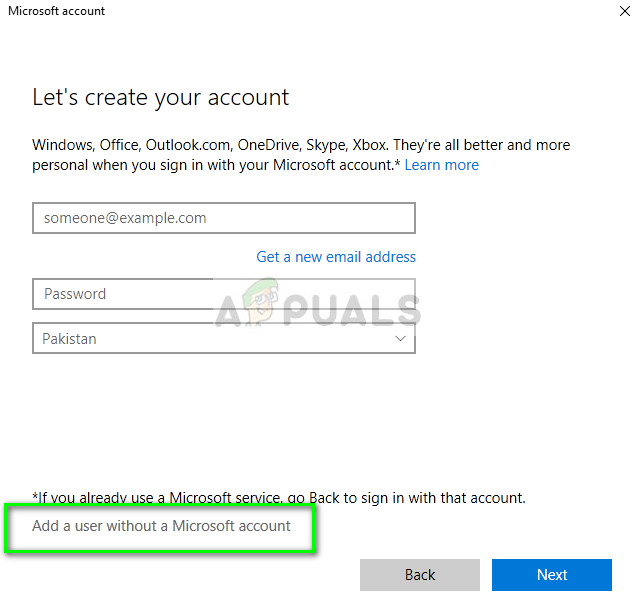
הוסף משתמש ללא חשבון מיקרוסופט
- הזן את כל הפרטים ובחרתם סיסמה קלה אותה תוכלו לזכור.
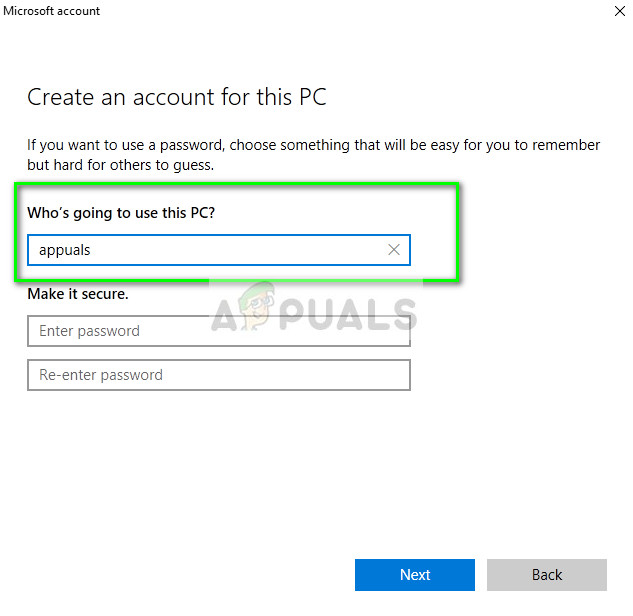
צור חשבון למחשב זה
- בדוק היטב אם חשבון מקומי חדש זה פועל כראוי ויש לו את כל הפונקציות הדרושות לך.
- עכשיו אתה יכול לעבור בקלות לחשבון מקומי חדש, ולהעביר אליו את כל הקבצים שלך בלי שום מחסומים.
העבר את כל הקבצים ובדוק היטב את החשבון המקומי. ייבא את כל הגדרות האפליקציה מהקודמת באמצעות נתיב הקובץ המופיע למעלה.
- עכשיו נווט אל הגדרות> חשבונות> החשבון שלך ובחר באפשרות ' היכנס במקום זאת באמצעות חשבון Microsoft ”.
- הזן את שם המשתמש והסיסמה שלך ולחץ להתחבר .
עכשיו אתה יכול למחוק בבטחה את החשבון הישן שלך ולהמשיך להשתמש בחשבון זה. אם אינך מצליח לקשר את חשבון Microsoft שלך לחשבון מקומי חדש זה, ודא שהוא מחובר מהחשבון הקודם. אתה יכול אפילו לשקול למחוק את החשבון לאחר גיבוי הנתונים שלך. זה ינתק אותך אוטומטית ותוכל להתחבר לכאן בלי שום בעיה.
אם שום דבר לא עבד עבורך, אז בצע א שחזור מערכת אוֹ לאפס חלונות . בשחזור המערכת, כל השינויים שבוצעו לאחר תאריך השחזור יימחקו וב- Windows reset, כל פרופילי היישום והמשתמש שלך יימחקו. לפיכך, וודא שאתה מגבה את כל הדברים העיקריים לפני שתמשיך.
תגים נושא הכניסה חלונות חלונות 10 5 דקות קריאה